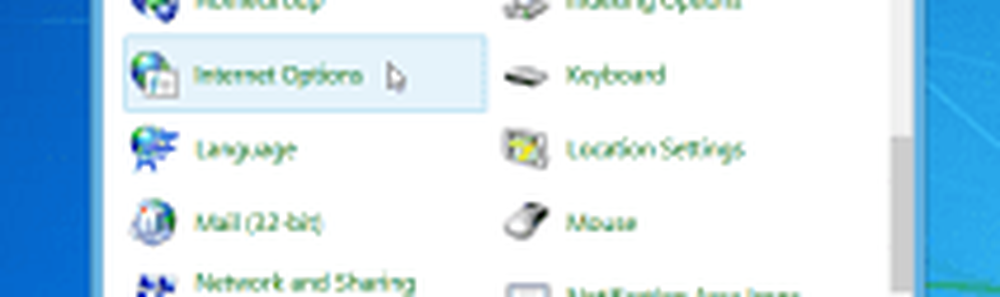Comment accéder aux paramètres du micrologiciel UEFI sur Windows 10 / 8.1
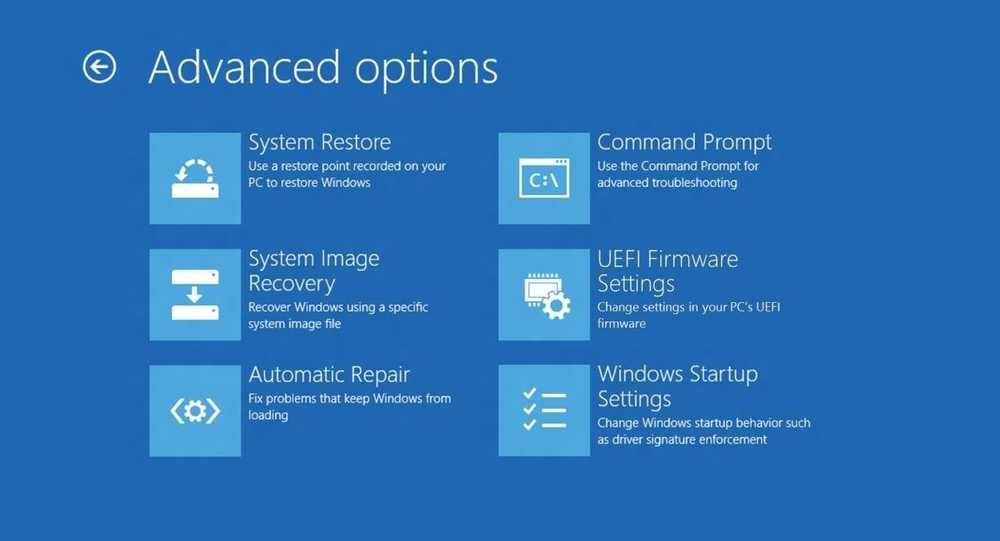
Dans cet article, nous verrons comment redémarrer le système avec les paramètres du BIOS ou du microprogramme UEFI. Windows 8.1 / 10 est conçu pour avoir un temps de démarrage très rapide. En fait, c'est trop rapide pour l'interrompre. La plupart des décisions sont prises pendant le démarrage et sont terminées dans les 2-3 premières secondes. Ces 2-3 secondes incluent le temps alloué pour l’initialisation du firmware et le POST (< 2 seconds). In SSD-based UEFI systems, the “F8 window” is always visible for less than 200 milliseconds. Because of this Microsoft had to find out alternative ways to boot into BIOS or UEFI Firmware Settings.
Dans l'article de Steven Sinofsky sur MSDN, il a abordé ce problème et comment ils ont trouvé une solution à ce problème..
Nous avons finalement résolu ces problèmes en combinant trois solutions différentes. Ensemble, ils créent une expérience unifiée et résolvent les scénarios sans avoir à interrompre le démarrage avec une frappe:
- Nous avons rassemblé toutes les options dans un seul menu - le menu des options de démarrage - qui contient tous les outils de dépannage, les options de démarrage pour Windows destinées au développeur, des méthodes pour accéder à la configuration du BIOS du micrologiciel et une méthode simple pour démarrer à d'autres périphériques, tels que comme des clés USB.
- Nous avons créé des comportements de basculement qui font apparaître automatiquement le menu des options de démarrage (dans un environnement très robuste et validé) chaque fois qu'un problème empêche le PC de démarrer correctement sous Windows..
- Enfin, nous avons créé plusieurs méthodes simples pour accéder facilement au menu des options de démarrage, même lorsque rien ne va pas avec Windows ou le démarrage. Au lieu que ces menus et options soient «pilotés par des interruptions», ils sont déclenchés de manière intentionnelle, ce qui est beaucoup plus facile à accomplir avec succès..
Chacune de ces solutions aborde un aspect différent du problème principal et, ensemble, elles créent une expérience unique et cohérente de bout en bout..
Accéder aux paramètres du firmware UEFI sous Windows
Dans cet article, je montrerai comment accéder à ce menu..
- Dans Windows 10, Ouvrez Paramètres> Mise à jour et sécurité> Récupération> Démarrage avancé. Il se présente comme suit:
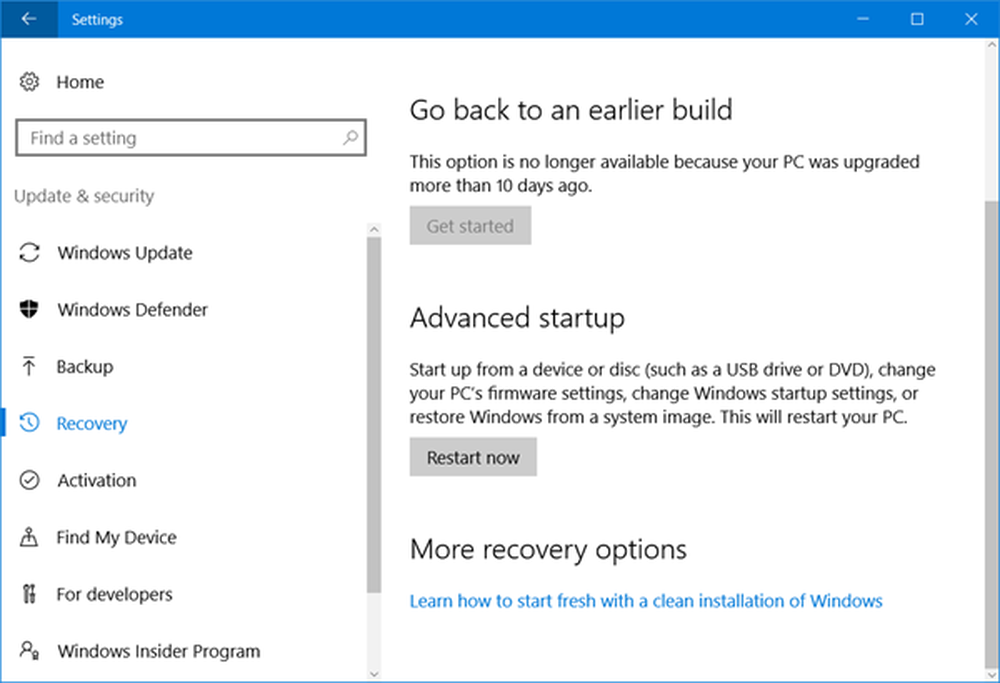
- Lors du redémarrage, l’écran de démarrage avancé apparaît. Cliquez sur le bouton Dépanner.
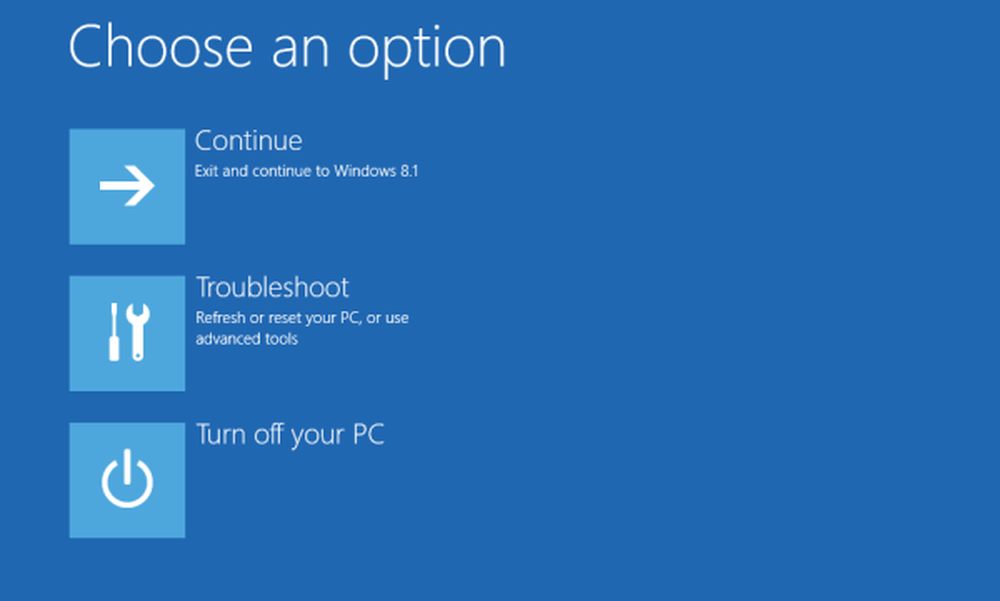
- Sous Options avancées sélectionner Paramètres du firmware UEFI.
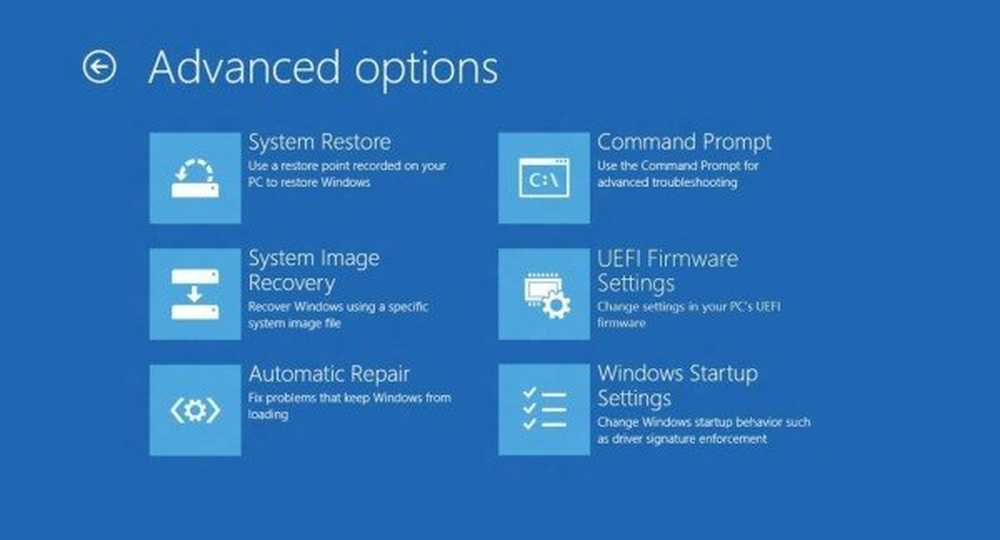
Maintenant, il devrait vous emmener au BIOS dont vous avez besoin.
Parfois, je me demande pourquoi nous devons suivre ce processus pour obtenir le BIOS, c’est un peu trop. Eh bien, nous avons demandé un temps de démarrage rapide et nous l'avons obtenu. C'est donc un petit prix à payer pour une belle performance.
Eh bien, si vous connaissez d'autres options, faites-le nous savoir..